Kā IT eksperts es vienmēr meklēju jaunas programmatūras kļūdas un kļūmes. Tāpēc, kad uzzināju, ka pakalpojumā Google dokumenti ir kļūda, es biju ieintriģēts.
Acīmredzot kļūdas dēļ daži vārdi tika izcelti sarkanā krāsā. Tā bija liela problēma lietotājiem, kuri darbā vai skolā paļāvās uz Google dokumentiem. Par laimi, Google ātri novērsa problēmu.
Tagad, kad kļūda ir novērsta, varu bez raizēm atgriezties pie Google dokumentu izmantošanas. Ir labi apzināties, ka Google komanda vienmēr strādā, lai uzlabotu savus produktus.
Google Workspace komplektā konstatētās kļūdas nav nekas neparasts un dažkārt var būt ļoti smagnējas. Izplatīta Google dokumentu problēma ir Google dokumenti atrada kļūdu. Lūdzu, mēģiniet atkārtoti ielādēt šo lapu vai atgriezieties tajā pēc dažām minūtēm. '. Šī kļūda būtībā neļauj lietotājam turpināt darbu pakalpojumā Google dokumenti, kamēr tā nav novērsta. Šodien mēs apskatīsim dažus risinājumus, ko varat ieviest, lai atrisinātu šo problēmu.
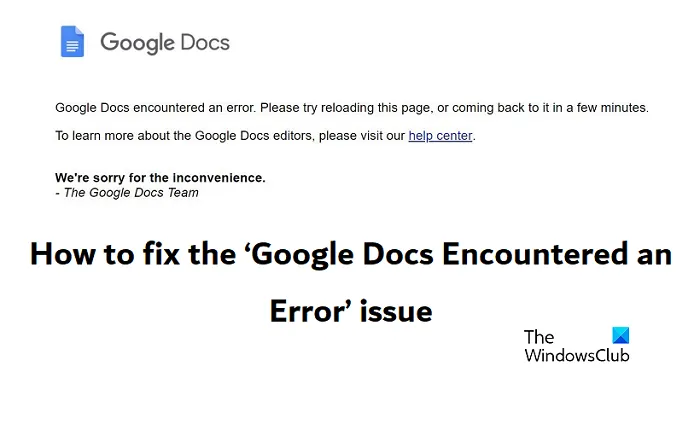
kļūdas kods: (0x80070003)
Izlabojiet Google dokumentu kļūdu
Pastāv vairāki scenāriji, kuros šī problēma var rasties. Iespējams, ka ar šo problēmu esat saskāries tikai vienā no saviem dokumentiem. Varat pārbaudīt, vai tas tā ir, atverot citus failus pakalpojumā Google dokumenti, un, ja tā, tad konkrētais dokuments var būt bojāts. To var izraisīt pārāk daudz elementu (komentāru, ieteikto izmaiņu, attēlu un/vai tabulu) dokumentā. Ja rodas šī problēma vienam (vai vairākiem dokumentiem), varat izveidot tā kopiju, lai atbrīvotos no bojātās kešatmiņas.
Tagad redzēsim, ko mēs varam darīt, ja ar to saskaramies ar visiem failiem pakalpojumā Google dokumenti.
- Atjauniniet pārlūkprogrammu un paplašinājumus
- Pārbaudiet interneta savienojumu
- Notīriet pārlūkprogrammas kešatmiņu un sīkfailus
- Atspējojiet pārlūkprogrammas paplašinājumus
- Pārliecinieties, vai jūsu pārlūkprogrammai ir piekļuve Windows ugunsmūrim
1] Atjauniniet pārlūkprogrammu un paplašinājumus
Novecojušas pārlūkprogrammas var izraisīt šī kļūdas ziņojuma parādīšanos. Šajā rakstā tiks parādīts, kā atjaunināt pārlūkprogrammu un instalētos spraudņus un paplašinājumus.
2] Pārbaudiet interneta savienojumu
Pārliecinieties, vai interneta savienojums darbojas pareizi. Ja iespējams, izmēģiniet citu savienojumu un skatiet.
3] Iztīriet pārlūkprogrammas kešatmiņu un sīkfailus.
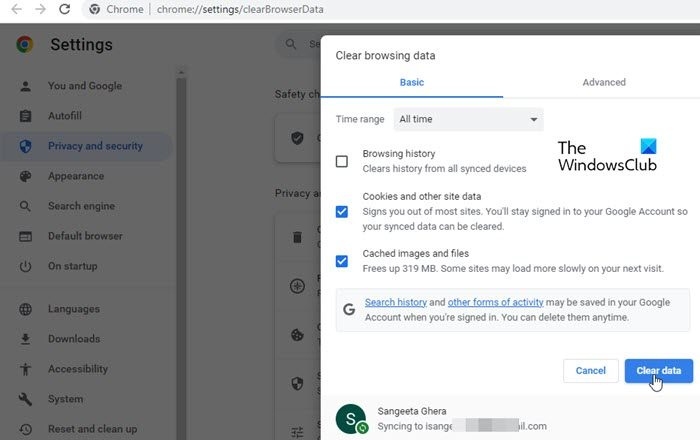
Lietotājam ir ieteicams periodiski notīrīt pārlūkprogrammas kešatmiņu un sīkfailus, jo, ja to nedarīsit, vietnēs var rasties dažādas problēmas, piemēram, pieteikšanās problēmas, tīmekļa lapu ielādes problēmas un kas tiek apspriestas šeit. Regulāra kešatmiņas notīrīšana palīdz izvairīties no tā, ka visi nevajadzīgie faili aizņem vietu jūsu cietajā diskā. Tādā veidā jūs varat notīrīt sīkfailus pārlūkprogrammā Google Chrome, process ir ļoti līdzīgs citām pārlūkprogrammām, piemēram, Edge un Firefox.
- Atveriet Google Chrome un noklikšķiniet uz trīs punktu ikonas augšējā labajā stūrī.
- Parādītajā izvēlnē atlasiet “Iestatījumi”.
- Ritiniet uz leju, lai skatītu citus iestatījumus, un šeit atradīsit iespēju dzēst pārlūkošanas datus.
- Atlasiet 'Sīkfaili un citi vietņu dati' un 'Kešatmiņā saglabātie attēli un faili' un iestatiet laika horizontu uz 'Visu laiku'.
Pēc tam vēlreiz apmeklējiet Google dokumentus, lai pārbaudītu, vai kļūda joprojām pastāv. Attiecīgās opcijas kešatmiņas un sīkfailu dzēšanai pārlūkprogrammās Firefox un Edge ir atrodamas papildu iestatījumos “Privātums un drošība”.
4] Atspējojiet pārlūkprogrammas paplašinājumus
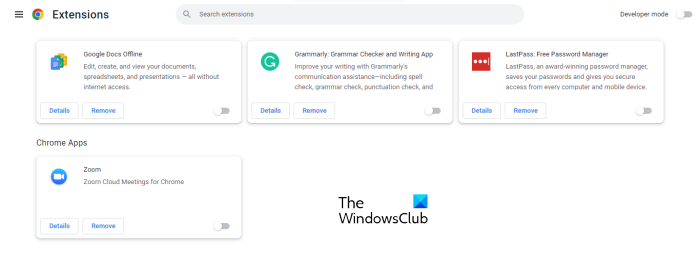
Visbiežākais šīs kļūdas iemesls ir trešās puses paplašinājums, kas traucē Google dokumentiem. Šādā gadījumā labākais veids, kā atrisināt šo problēmu, ir to pazaudēšana no pārlūkprogrammas. Lai noskaidrotu, kurš paplašinājums ir problemātiskais, atspējojiet tos visus pa vienam un pārbaudiet, kurš no tiem novērš kļūdu. Piemēram, mēs parādīsim, kā pārlūkprogrammā Google Chrome varat atspējot pārlūkprogrammas paplašinājumus.
- Atveriet Google Chrome un noklikšķiniet uz trīs punktu ikonas.
- Tagad noklikšķiniet uz 'Vairāk rīku' > 'Paplašinājumi' vai adreses joslā ierakstiet 'chrome://extensions'.
- Tiks atvērta lapa ar visiem paplašinājumiem, kas pašlaik darbojas jūsu pārlūkprogrammā.
- Atspējojiet tos pa vienam, līdz atrodat problemātisko paplašinājumu, un pēc tam noņemiet to.
Ja šo problēmu izraisīja traucējošs pārlūkprogrammas paplašinājums, tas tiks novērsts.
Edge pārlūkprogrammas paplašinājumu atspējošanas process ir ļoti līdzīgs.
Lasīt : Kā izveidot e-pasta ziņojumu melnrakstus pakalpojumā Google dokumenti
5] Pārliecinieties, vai jūsu pārlūkprogrammai ir piekļuve Windows ugunsmūrim.
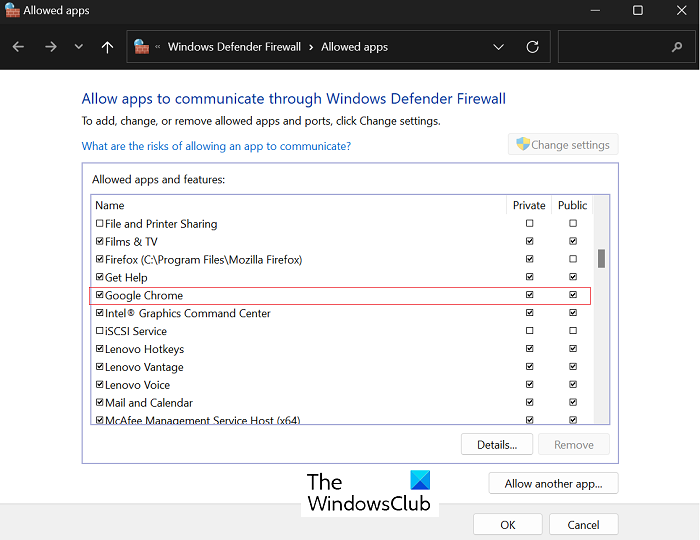
Piekļuves Windows ugunsmūrim trūkums var izraisīt arī ierobežotu piekļuvi noteiktām vietnēm, tostarp Google dokumentu vietnei. Mēģinājums piešķirt piekļuvi Windows ugunsmūrim var palīdzēt novērst problēmu “Google dokumenti radās kļūda”.
- Meklēšanas joslā meklējiet “Windows Security” un atveriet lietotni.
- Kreisās puses izvēlnē noklikšķiniet uz cilnes Ugunsmūris un tīkla aizsardzība.
- Noklikšķiniet uz opcijas Atļaut lietotnei caur ugunsmūri. Tiks atvērta cilne Vadības panelis.
- Pieskarieties opcijai, lai mainītu iestatījumus, kas ļaus jums izvēlēties, kurām lietotnēm vēlaties atļaut piekļuvi publiskajos un privātajos tīklos.
Šeit atrodiet izmantoto pārlūkprogrammu un atzīmējiet izvēles rūtiņas “Publisks” un “Privāts”. Noklikšķiniet uz Labi, lai saglabātu šīs izmaiņas.
Kāpēc lietotne Google dokumenti nedarbojas?
Ja pati Google dokumentu lietotne netiek atvērta, iespējams, vēlēsities novērst problēmu. Visizplatītākās problēmu novēršanas metodes ietver stabila interneta savienojuma gaidīšanu vai pāreju uz to, pāreju uz citu pārlūkprogrammu vai Google diska vietas pārvaldību.
sysmenu.dll kļūdas
Kā atiestatīt Google dokumentus?
Google dokumenti piedāvā daudz dažādu formatēšanas iespēju, taču, ja jūs kādreiz tās pārņem un vēlaties atgriezties pie noklusējuma iestatījumiem, varat to darīt. Noklikšķiniet uz cilnes Formatēt > Notīrīt formatējumu, lai atjaunotu noklusējuma dokumenta iestatījumus pakalpojumā Google dokumenti. Ja vēlaties, lai ielīmētais materiāls nebūtu formatēts, varat izmantot opciju Ielīmēt bez formatēšanas.
Mēs ceram, ka šī ziņa jums noderēs.
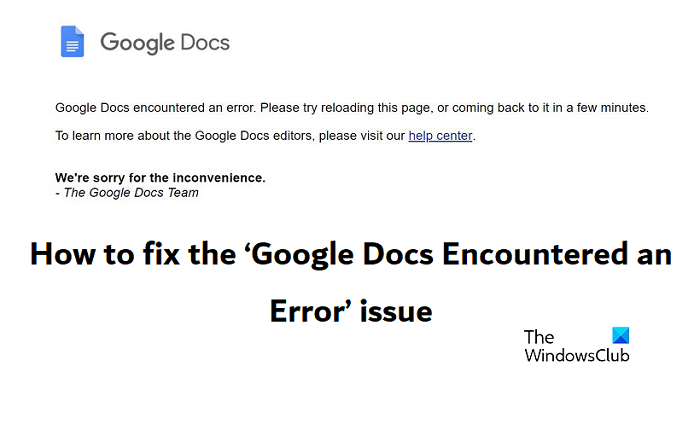











![Steam kļūdas kods 310 [Fiksēts]](https://prankmike.com/img/steam/71/steam-error-code-310-fixed-1.jpg)


